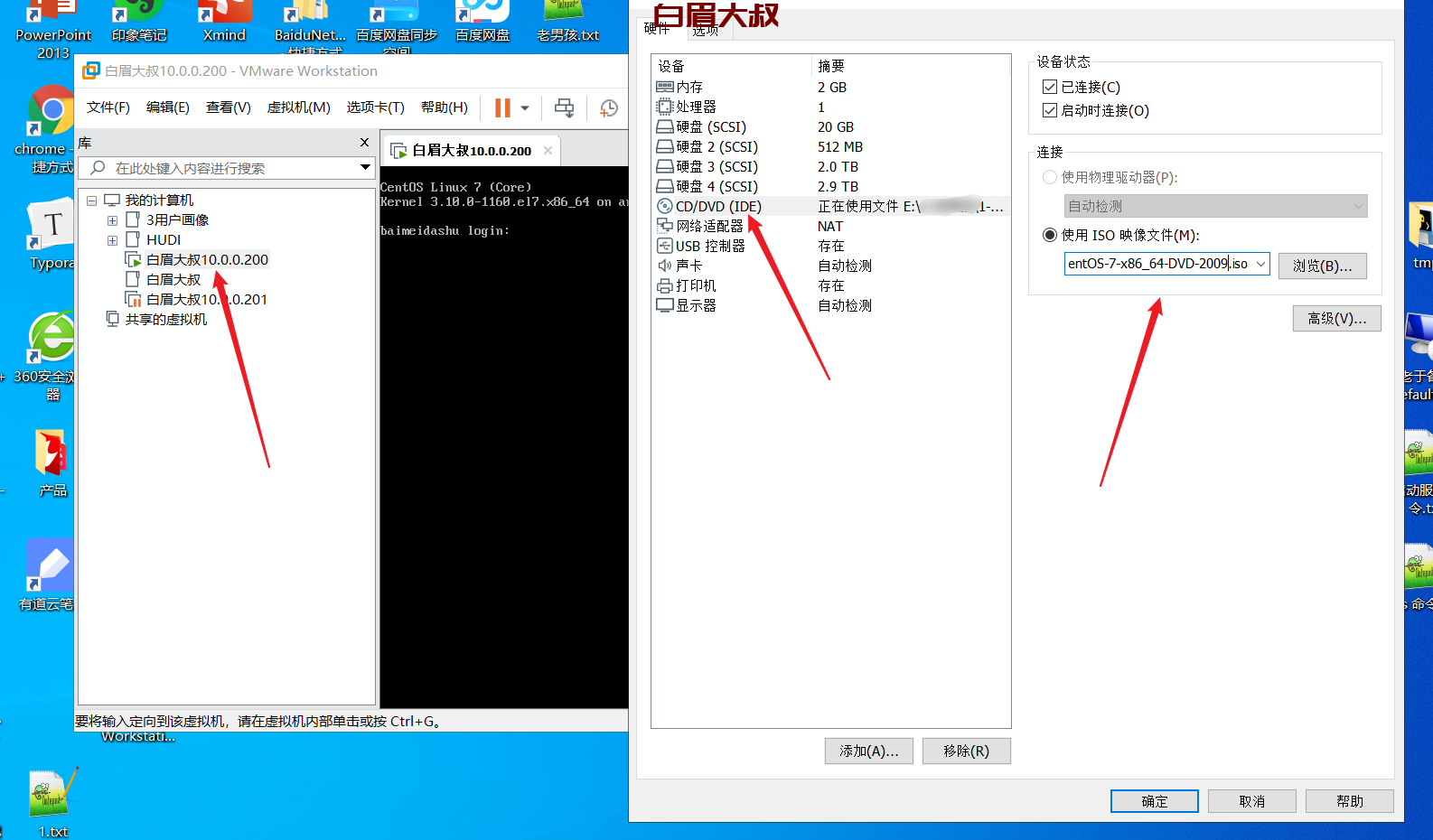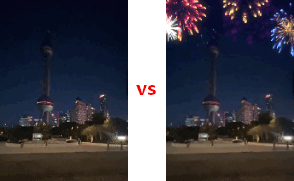- B 站审核太严格,投了很多次都不给过,只能把视频搬到这里了
- 本教程收集 Github 几个开源项目,实现无服务器搭建属于自己的私人 chatGPT
- 本文主要针对无服务器的同学进行讲解,若有服务器可通过 Docker 容器化部署,详见对应项目的开源文档
- 自建的好处:不用魔法就可以访问、比官网稳定、装逼效果 MAX
- 演示站点: chatgpt.fomal.cc 、 chatgpt1.fomal.cc 、 chatgpt2.fomal.cc 、 chatgpt3.fomal.cc
- 注意:演示站点仅供测试请不要随意使用,因为用的都是我的额度!!!!
1.视频教程 {#1-视频教程}
Your browser does not support the video tag.
-
注意:视频仅演示了 Chanzhaoyu/chatgpt-web + Railway 的搭建方案
-
经过笔者测试:对于该项目, Render 的 Docker 环境部署也是可以用的
2.文字版教程 {#2-文字版教程}
- 前置条件 :
- 需要一个 OPENAI 账号(chatGPT 账号),或者有效的 API KEY,没有的话叫朋友借一个 key
- 需要一个国内的域名,没有的可以去 硅云 白嫖一个
- 需要有能够访问外国网站的能力(你懂的)
2.1 Chanzhaoyu/chatgpt-web {#2-1-Chanzhaoyu-chatgpt-web}
-
开源地址: Chanzhaoyu/chatgpt-web
-
示例图片:
-
正式教程:
-
进入 Chanzhaoyu/chatgpt-web ,将点击右上角的
fork,创建一个副本到自己的仓库(最好是 fork,到时候可以sync fork同步更新),选择只 fork 主分支,此时自己的仓库应该有了一份项目副本; -
打开 Railway 官网,注册并绑定自己的 Github 账户,然后选择右上角的
New Project新建一个项目,从 Github 仓库中选出刚刚自己 fork 过来的项目,然后选择添加环境变量; -
添加两个环境变量:
PORT为3002;OPENAI_API_KEY到 OPENAI 控制台-查看 API_KEY 进行生成与获取,记住 API_KEY 只能看到一次,记住复制保存,不然要重新生成,将这里的 API_KEY 复制到 Railway 项目的环境变量中,然后保存就会自动触发新一轮部署; -
添加自定义域名:分别进入
部署的项目->Settings->Domains->Custom Domain输入自己拥有的域名,然后会生成要求解析的类型、名称和值,到自己对应的域名控制台添加相应的解析记录; -
待域名解析生效后,进入自定义域名即可访问到自己部署的 chatGPT,可以看到自己的 key 是有余量的,因此最好不要被被人用,否则很快会消耗完额度(目前不知道会不会恢复);
-
2.2 ourongxing/chatgpt-vercel {#2-2-ourongxing-chatgpt-vercel}
-
示例图片:
-
正式教程:
-
将项目 fork 到自己的仓库
-
注册 Vercel 并绑定自己的 Github 账号
-
部署刚刚 fork 过来的项目,环境变量只需要写
OPENAI_API_KEY,其值的获取参考 2.1 -
部署完成后绑定自定义域名,访问自定义域即可到达 chatGPT
-
2.3 ddiu8081/chatgpt-demo {#2-3-ddiu8081-chatgpt-demo}
-
开源地址: ddiu8081/chatgpt-demo
-
示例图片:
-
正式教程:同 2.2
2.4 Yidadaa/ChatGPT-Next-Web(推荐) {#2-4-Yidadaa-ChatGPT-Next-Web-推荐}
-
本人强烈推荐这个项目,因为UI、交互、速度方面都是最好的,而且部署在Vercel非常简单!
-
开源地址: Yidadaa/ChatGPT-Next-Web
-
示例图片:
-
正式教程:见开源文档,和2.2接近
3.福利?:chatGPT镜像站列表 {#3-福利?:chatGPT镜像站列表}
-
开源地址:
-
这两个开源项目都收集了多个可用的chatGPT镜像站,大家可以自行摸索,总会找到能用的!
 51工具盒子
51工具盒子